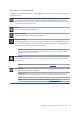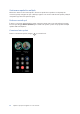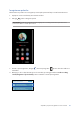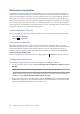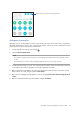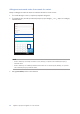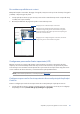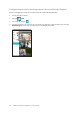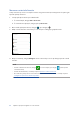E-Manual
Table Of Contents
- Convenţii utilizate în acest manual
- 1 Sunteţi gata pentru era Zen!
- 2 Nicăieri nu e mai bine ca acasă
- 3 Ţineţi mereu legătura cu cei care contează
- Apelaţi cu stil (numai pentru anumite modele)
- Gestionarea contactelor
- Lansarea aplicaţiei Contacte
- Setări privind contactele
- Configurarea profilului dvs.
- Adăugarea contactelor
- Configurarea persoanelor foarte importante (VIP)
- Marcarea contactelor favorite
- Importul contactelor
- Exportul contactelor
- Gestionarea listei de persoane blocate
- Interacţiunea socială cu contactele dvs.
- Copierea de rezervă/restabilirea jurnalelor de apeluri (numai pentru anumite modele)
- Trimiteţi mesaje şi multe altele
- 4 Momentele dvs. preţioase
- 5 Munciţi intens? Jucaţi-vă la fel de intens
- 6 Distracţie şi divertisment
- 7 Cum puteţi rămâne conectat în permanenţă
- 8 Călătorii şi hărţi
- 9 ZenLink
- 10 Universul Zen este pretutindeni
- 11 Păstraţi-vă starea de spirit Zen
- ANEXE
54
Capitolul 3: Ţineţi mereu legătura cu cei care contează
Gestionarea contactelor
Organizai-vă contactele şi rămânei cu uşurină la curent cu acestea prin intermediul apelurilor
(numai pentru anumite modele), mesajelor SMS (numai pentru anumite modele), e-mailurilor sau
reelelor sociale. Grupai contactele în categoria Favorite pentru a le contacta rapid. De asemenea,
putei grupa contactele în categoria Persoane foarte importante (VIP) pentru a primi noticări cu
privire la toate evenimentele viitoare, apelurile pierdute sau mesajele necitite de la aceste contacte.
De asemenea, putei sincroniza contactele cu conturile de e-mail sau cu conturile de interaciune
socială, putei asocia informaiile contactelor pentru a le accesa cu uşurină dintr-o locaie unică sau
putei ltra contactele cu care dorii să inei legătura.
Lansarea aplicaiei Contacte
Din ecranul iniial, procedai în unul dintre modurile următoare pentru a lansa aplicaia Contacte:
• Atingei Asus > Persoane
• Atingei > Persoane
Setări privind contactele
Din setările aplicaiei Contacte, putei să selectai modul în care dorii să e aşate contactele.
Opiunile includ aşarea doar a acelor contacte care au numere de telefon, sortarea listei în funcie
de prenume/nume de familie sau vizualizarea numelor contactelor cu prenumele/numele de
familie primul. De asemenea, putei alege lele care vor aşate în ecranul Contacte: Favorites
(Favorite), Groups (Grupuri), VIP.
Pentru a congura setările aplicaiei Contacte, atingei opiunea > Setări din aplicaia Contacte.
Congurarea prolului dvs.
Personalizai-vă cât mai mult tableta ASUS şi congurai informaiile prolului dvs.
1. Lansai aplicaia Contacte şi apoi atingei Set up my prole (Congurare prol personal) sau
ME (Eu).
NOTĂ: opiunea Eu apare atunci când v-ai congurat contul Google pe tableta ASUS.
2. Introducei informaiile dvs., cum ar numărul de telefon mobil sau x. Pentru a adăuga alte
informaii, atingei Add another eld (Adăugaţi un alt câmp).
3. După ce terminai introducerea informaiilor, atingei Terminat. Pentru a vizualiza informaiile
prolului dvs., glisai în jos din partea din dreapta sus a ecranului pentru a lansa panoul Setări
rapide, apoi atingei butonul pe care se aă numele dvs.